 外观
外观
| 桌面栏: | ||
| 位置: | /boot/system/preferences/Appearance | |
| 设置: | ~/config/settings/system/app_server/appearance |
外观首选项允许你对 Haiku 的外观做出一些修改。
 颜色
颜色

在第一个标签 中,您可以对用户界面不同部分的颜色做出修改。当然,这些颜色也支持拖拽操作;您从其他程序选取颜色,例如:神笔画具,图标套件 或者 背景 面板。
 抗锯齿
抗锯齿
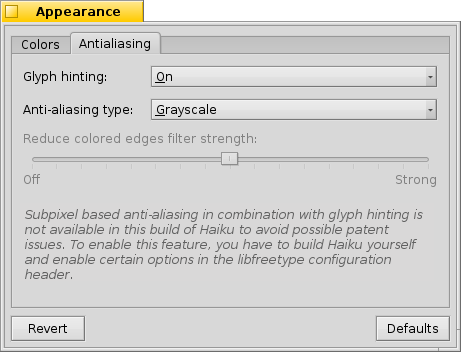
第二个标签 提供了关于计算机屏幕中图形渲染的不同设置选项。
 字体微调
字体微调
激活的 把所有字符的横边和竖边放置在两个像素中间来排列字符。这样的结果是产生了鲜明的对比,尤其是在处理白底黑字时更加突出。而且文本显得非常整洁。同时还有一个 设置,该设置对于类似于上网本的低分辨率设备非常有用。当字体精调启用之后,小字体的显示效果会很不好,但是文本编辑软件和终端中的字体显示效果将会显著提高。
请看下面不同精调字体经过放大之后的截图:
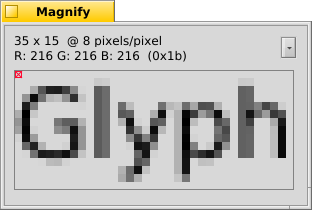 Hinting: off | 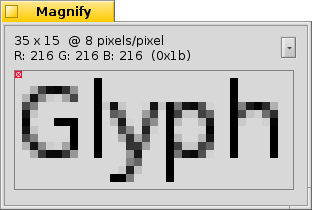 Hinting: on |
需要指出的是,本页中所有的 放大镜 窗口当然也是通过一些选项实现自我渲染的。所以,你通过对比来获得有关设置的真实印象,例如,粗体的黄色标题或者文本 "33 x 15 @ 8 pixels/pixel"。
 抗锯齿类型
抗锯齿类型
另一个可以用于渲染的是 抗锯齿技术 ,它支持所有的矢量字体和文本,通过改变一些像素的颜色来使线条平滑。有两种方法实现抗锯齿类型:
改变边缘像素的灰度。
会有更好的效果,尤其是对于 (高分辨率的) LCD 显示器。因为 LCD 显示器的每个像素是由红,绿,蓝三种基本色组成,所以该方法除了调节边缘像素的灰度,它还改变了边缘像素的部分颜色。
同样的,以上两种方法处理过的字体放大后的截图如下:
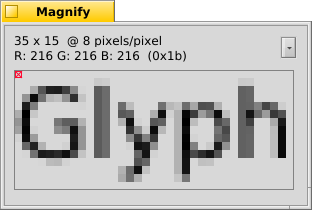 灰度,微调:关闭 | LCD 亚像素,微调:关闭 |
基于亚像素的抗锯齿技术给其对象添加了轻微的色彩亮度,但不是所有的人都能够忍受这种渲染。在 Haiku 中,你可以混合使用这两种方法,并且可以通过调节滑动条找出适合自己的配置方案。
如果你通过修改源码,再次编译之后,激活了字符精调和LCD亚像素组合渲染技术,那么下面就是它与灰度渲染的效果对比:
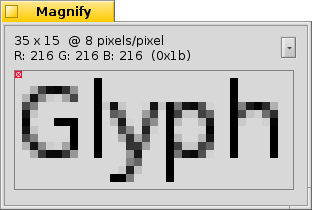 灰度,微调:开启 | LCD 亚像素,微调:开启 |
在本面板底部有两个按钮:
| 设置所有内容为默认值。 | ||
| 取消设置,恢复到打开外观首选项前的设置状态。 |
 中文 [中文]
中文 [中文] Français
Français Deutsch
Deutsch Italiano
Italiano Русский
Русский Español
Español Svenska
Svenska 日本語
日本語 Українська
Українська Português
Português Suomi
Suomi Slovenčina
Slovenčina English
English